
Yadda ake kwafa da liƙa akan Mac
Ee, kun sami wannan abun ciki a cikin binciken Intanet, tabbas kuna amfani da a apple mac kwamfuta. Ko wataƙila kuna neman asali da mahimman bayanai game da tsarin aiki daga cikin wadannan kungiyoyin, saboda dalilai na son sani ko bincike. Don haka, idan burin ku shine ku san yadda "Copy and paste akan Mac"To, kun isa daidai abun ciki.
Duk da haka, kafin ka ci gaba, yana da kyau a bayyana cewa, da macOS tsarin aiki, bai bambanta da haka ba Windows da GNU/Linux. Kuma a cikin wani abu mai mahimmanci, abubuwa sukan zama kama da juna. Ko da yake, tabbas a cikin wasu abubuwa, idan yana iya zama wani abu hargitsi ko rudani a farkon, tunda sauran ƙarin ci gaba ko ayyuka masu rikitarwa sun zama daban-daban a cikin macOS.

Kuma kafin mu fara namu batun yau akan yaya "Copy and paste akan Mac", muna ba da shawarar cewa idan kun gama karanta shi, ku bincika waɗannan abubuwan Abubuwan da ke da alaƙa da Mac:


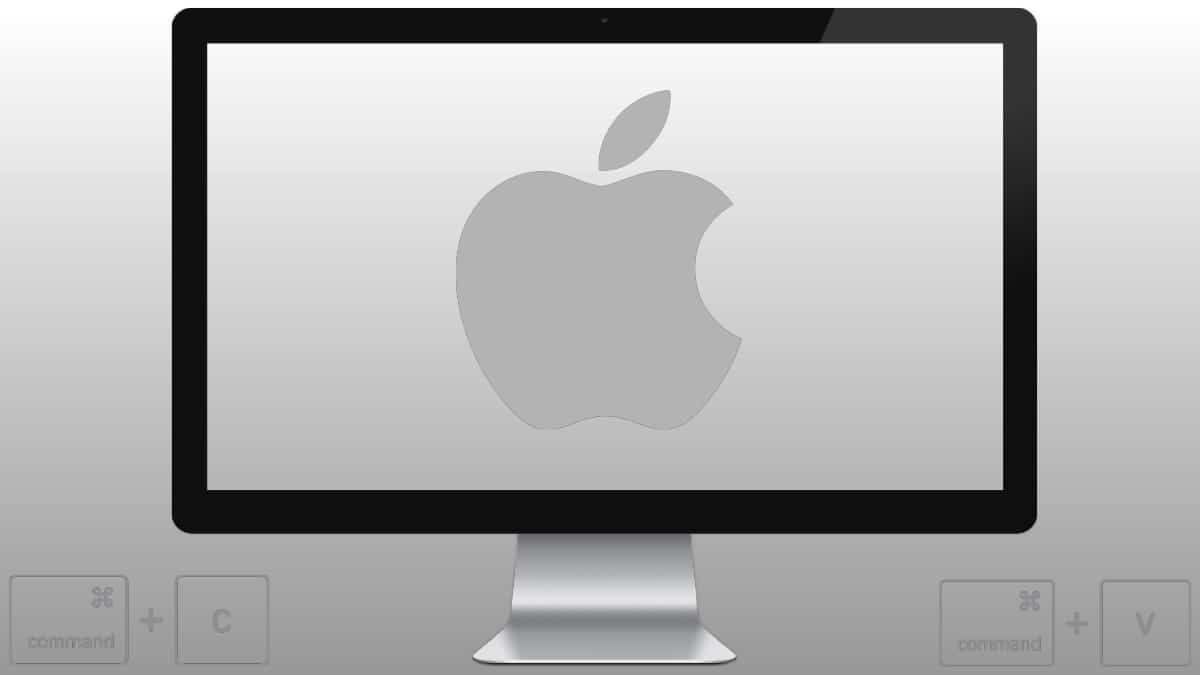
Jagoran Mafari Mai Sauri don Kwafi da Manna akan Mac
Hanyoyi don kwafa da liƙa akan Mac
yin kwafi
Kamar yadda wataƙila kun riga kuka sani, ɗaya daga cikin abubuwa daban-daban da suka mallaka Mac kwakwalwa idan aka kwatanta da daidaitattun kwamfutoci tare da Windows da GNU/Linux Su ne madannin madannai. Maɓallan akan madannai na Mac sun ɗan bambanta da waɗanda ke kan kwamfutar Windows, kuma saboda haka umarni ko gajerun hanyoyin keyboardSuna kuma canza kadan a wasu lokuta. Misali, maɓalli na musamman na Windows, akan maɓallan Mac, ana kiransa "Umurnin" ko kawai CMD.
Kuma wannan, ya kamata ku ci gaba da tunawa, don yiwuwar ku tsarin karbuwa, domin ku iya yin hijira cikin sauƙi.
Don haka, a fili kuma kai tsaye, zuwa kwafi na mac, tsarin ya ƙunshi fara zaɓar ko sanya alama ga abun ciki (rubutu) ko element (fayil/fayil) da kuke son kwafa, tare da madannai, linzamin kwamfuta ko trackpad, sannan kowane zaɓi daga cikin waɗannan zaɓuɓɓuka:
- Latsa haɗin maɓalli Command + harafin C.
- Latsa zaɓin Kwafi, a cikin menu na Shirya, akan mashaya menu.
- Danna-dama ko danna dama akan abin da aka zaɓa, sannan zaɓi zaɓin Kwafi daga menu na gajeriyar hanya.
Bugawa
Duk da yake, don liƙa kwafin kuma an adana shi a cikin allo macOS tsarin aiki, zaɓuɓɓukan da ake da su sune kamar haka, bayan danna wani wuri (space/location), kamar, da Tebur, babban fayil ko takaddar ofis:
- Latsa haɗin maɓalli Command + harafin V.
- Danna zaɓin Manna a cikin menu na gyara akan mashaya menu.
- Danna-dama ko danna dama akan abin da aka zaɓa, sannan zaɓi zaɓin Manna daga menu na gajeriyar hanya.
Lura cewa lokacin liƙa abun ciki tare da salo iri ɗaya a cikin daftarin aiki, abin da aka liƙa yana aiki tare da font, launi, girman, ko kowane salo na abubuwan da ke kewaye.
Kuma don wannan, wato, don yin manna na musamman, zaɓuɓɓukan da ake da su sune:
- Latsa maɓallin haɗin maɓalli Option + Shift + Command + V.
- Danna zabin Manna tare da salo iri ɗaya, a cikin menu na Gyara, a cikin mashaya menu.
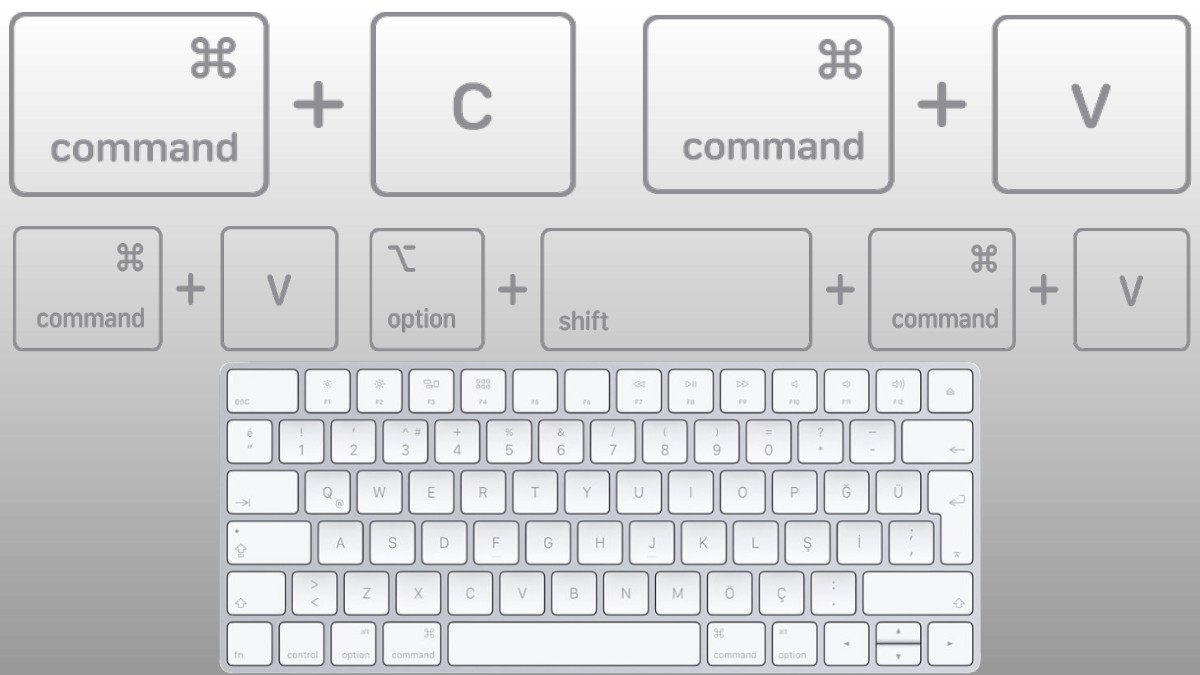
Yankewa
Kuma, tun da yawa, wasu abubuwan ciki (rubutu) ko kashi (fayil/fayil) suna buƙatar yanke, maimakon kwafi, daidaitattun zaɓuɓɓukan da ake samu sune kamar haka:
- Latsa haɗin maɓalli Command + harafi X.
- Danna Zaɓin Yanke a cikin Shirya menu na mashaya menu.
- Danna-dama ko danna dama akan abin da aka zaɓa, sannan zaɓi zaɓin Yanke daga menu na gajeriyar hanya.
motsi
A ƙarshe, yana da kyau a lura a taƙaice cewa gajeriyar hanya don kwafi/yanke da liƙa ita ce motsa abun ciki ko fayiloli ta amfani da ja da sauke ayyuka.
Saboda haka, kuma misali, don kwafi abun ciki daga wannan takarda zuwa wani, dole ne mu zaɓi iri ɗaya. Sannan, dole ne mu danna matsi na maɓallin linzamin kwamfuta na hagu akan zaɓi yayin jan abun ciki zuwa sabon takaddar. Kuma, sau ɗaya a wurin da ake so, kawai za mu saki maɓallin linzamin kwamfuta na hagu don a liƙa rubutun ta atomatik.
Kuma game da fayiloli da manyan fayiloli, hanyar da ke sama tana aiki ba tare da matsala ba. Saboda haka, za mu iya ja su daga wannan wuri zuwa wani, a cikin hanya guda, ba tare da wata matsala ba.
Ya zuwa yanzu, ya kasance komai. Amma, idan kuna son ƙarin sani kaɗan, zaku iya bincika hanyar haɗin hukuma mai zuwa daga Apple game da Tema.



Tsaya
A takaice, idan kun kasance a novice mai amfani akan kwamfutar Mac, ko kuma da sannu za ku fara amfani da ɗaya, tabbas wannan ɗan sauri jagora Zai kasance da amfani sosai a gare ku don fayyace wannan batu dangane da yadda "Copy and paste akan Mac". Kuma, kamar yadda kuka tabbatar, wani abu ne da gaske sauki, sauki da ilhama yin wani abu mai mahimmanci kuma na kowa.
tuna don raba wannan sabon jagora akan abubuwa masu amfani game da Mac, idan kuna son shi kuma yana da amfani. Kuma kar a manta da bincika ƙarin koyawa akan yanar gizo, don ci gaba da koyo.